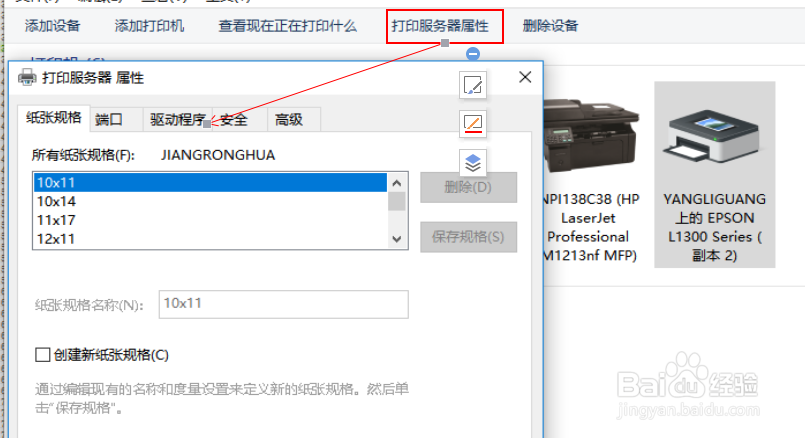1、第一步: 把打印机及电脑都连线,然后进入电脑桌面(如下图);

2、第二步:按电脑桌面“开始”,选择“设置”(如下图);
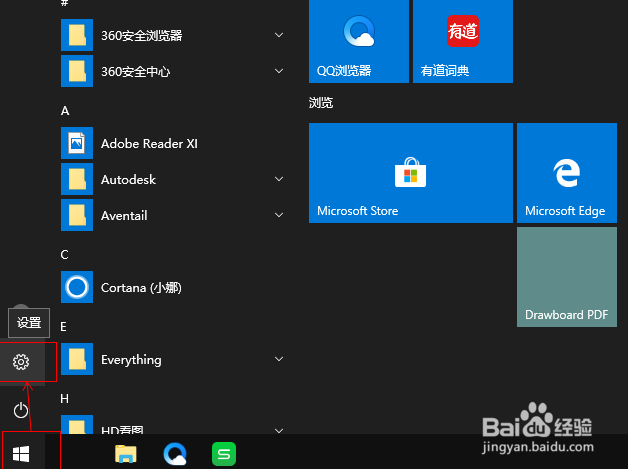
3、第三步:在设置里面选择“设备”(如下图);
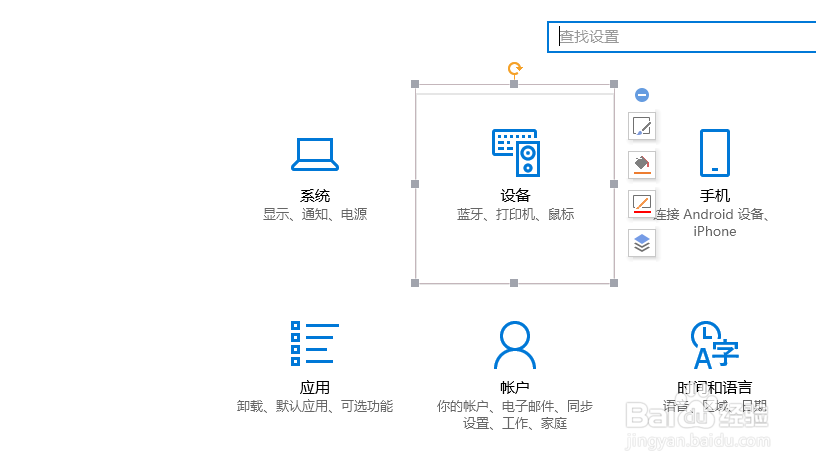
4、第四步:在设备主页选择“打印机和扫描仪”,在相关设置里面选择“设备和打印机”(如下图);
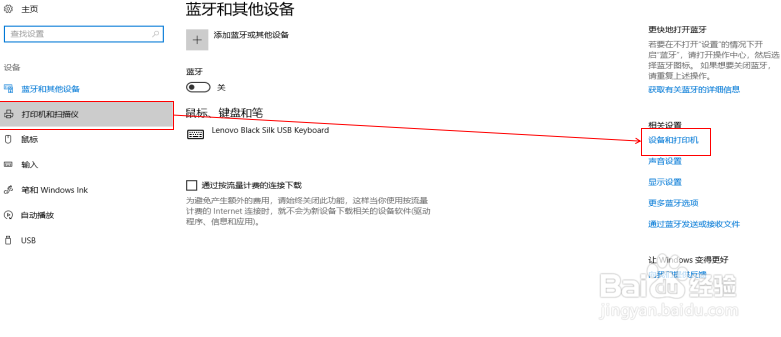
5、第五步:选择“添加打印机”,然后电脑会自动扫描查找对应的打印机(如下图);
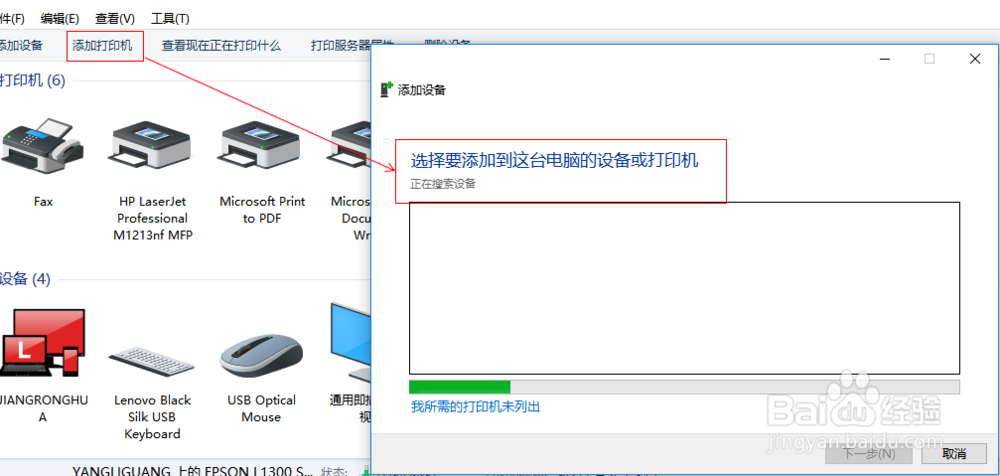
6、第六步:根据需求设置打印机属性,点击“确认”就完成了(如下图)。
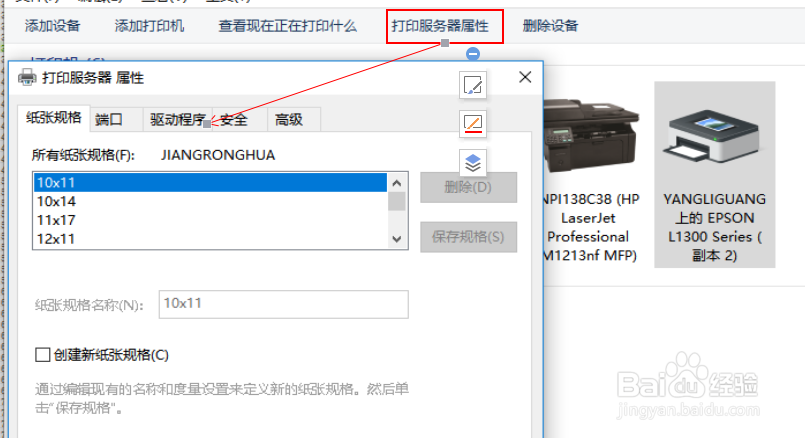
时间:2024-10-14 15:13:55
1、第一步: 把打印机及电脑都连线,然后进入电脑桌面(如下图);

2、第二步:按电脑桌面“开始”,选择“设置”(如下图);
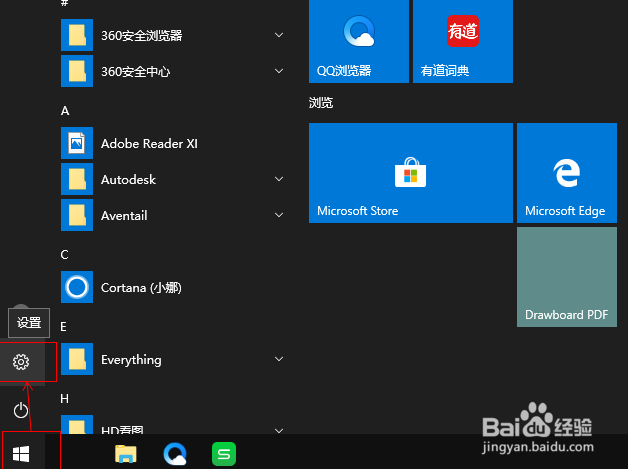
3、第三步:在设置里面选择“设备”(如下图);
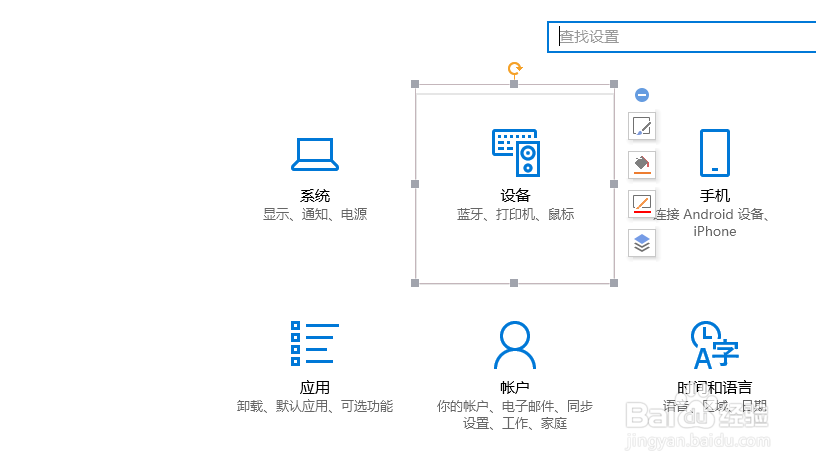
4、第四步:在设备主页选择“打印机和扫描仪”,在相关设置里面选择“设备和打印机”(如下图);
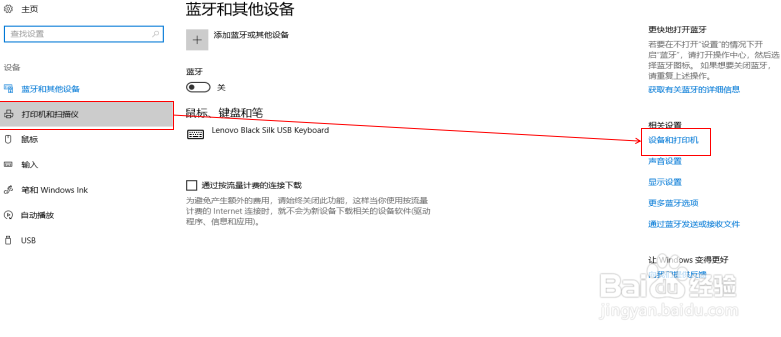
5、第五步:选择“添加打印机”,然后电脑会自动扫描查找对应的打印机(如下图);
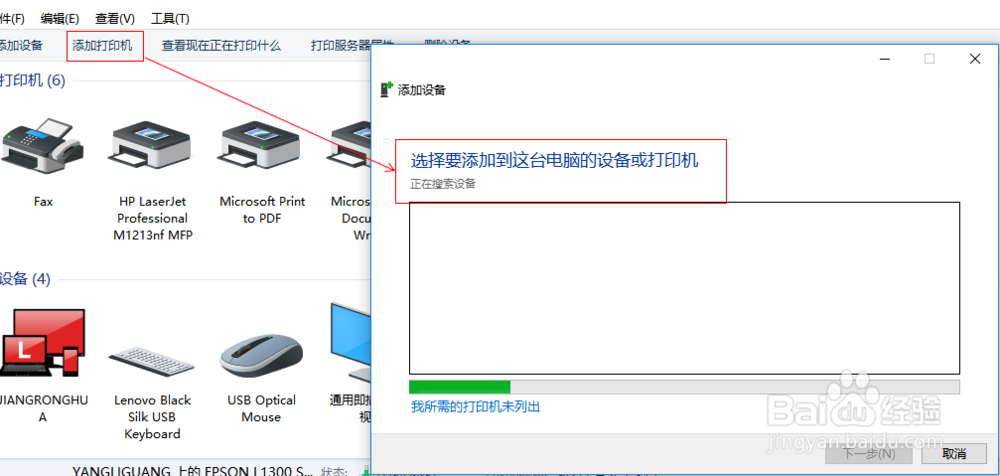
6、第六步:根据需求设置打印机属性,点击“确认”就完成了(如下图)。